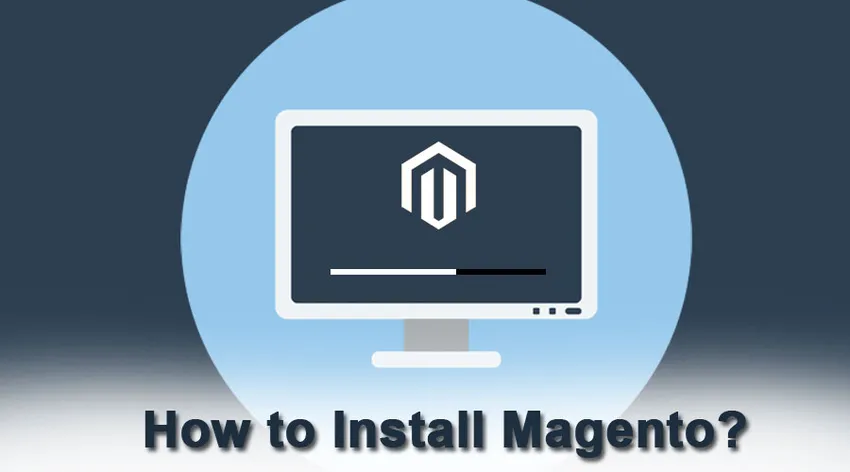
Hvordan installere Magento
Magento er en åpen kildekode; e-handelsoppsett bygget ved hjelp av programmeringsspråket PHP. Programvaren og det tilhørende oppsettet ble opprinnelig utviklet av Varien Inc. (USA-basert selskap). Den første utgivelsen var 31. mars 2008, med stabil utgivelse 2.3.0 (fra november 2018). Bortsett fra PHP, bruker Magento MySQL, MariaDB (et RDBMS-system) og også ZEND-rammeverk.
Magento offisielle nettsted
Magento gir to forskjellige plattformer for operasjoner, nemlig
- Magento Open source, dette ble tidligere kjent som samfunnsutgaven
- Magento-handel, dette ble tidligere kjent som enterprise-utgaven
Samfunnsutgaven er gratis, bygget med flere funksjoner. Siden dette er en åpen kildekode, kan enhver bruker utvide funksjonaliteten sin med den nye plugin-modulen.
Enterprise-utgaven i motsetning til samfunnet er ikke gratis, men har noen flere og avanserte funksjoner bygget. Magento bedriftsutgave er designet for krav til stor forretningsinfrastruktur, og har installasjonsstøtte, teknisk support, brukspolitikk og feilsøking.
Trinn for å installere Magento
Før vi begynner å installere Magento-diskusjonen, la oss se hva XAMPP, hvorfor trenger vi dette for å installere Magento?
XAMPP er en slags programvare som brukeren kan utvikle et lokalt webutviklingsoppsett. Denne programvaren konverterer PCen vår til en server. For å gjøre denne definisjonen mer relatabel, la oss se ett scenario
"MR. A har gjort med litt webutviklingskoding etter et par stressende måneder. Hva nå?
Så han trenger en server for å være vertskap og se hvordan utviklingen ser ut og hva som kan være endringene eller korreksjonen som trengs før den endelige går. I dette tilfellet trenger Mr. A localhost, som betyr et sted hvor han kan se arbeidet sitt. ”
XAMPP gir denne plattformen, og med denne kan en bruker overføre koding og data for å gjenspeile dem i localhost-serveren.
Systemkrav for Magento-oppsett, naviger til denne lenken, vi har også presentert skjermen relatert til systemkrav.
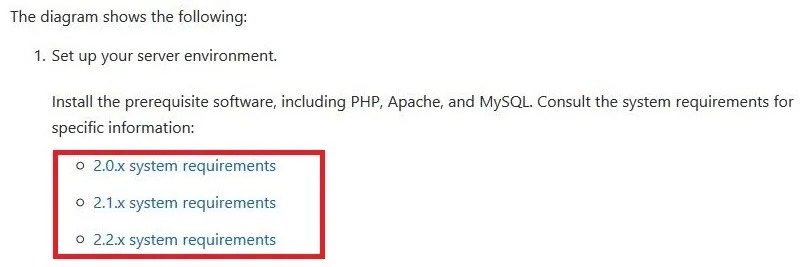
Bare velg versjonen du vil installere, og en detaljert liste over tekniske krav som
- OS
- Minnehåndtering
- komponister
- Webservere (detaljert informasjon om apache)
- database
- PHP-versjonen vil være tilgjengelig.
Gå nå til Google.com og skriv "Magento 2 download". Du vil få en rekke nedlastingslenker, foretrekker Magento offisielle nettsted. Her er det -
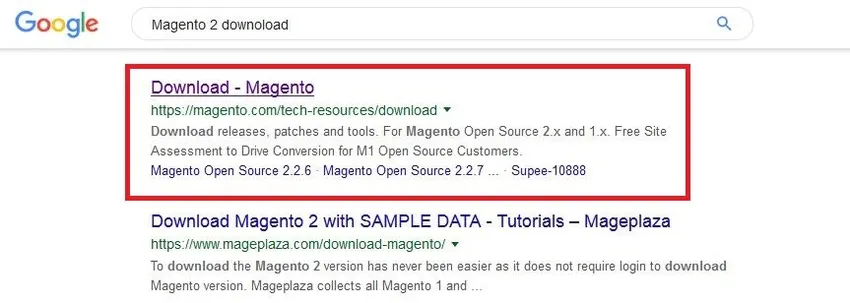
Nå kommer nedlastingssiden
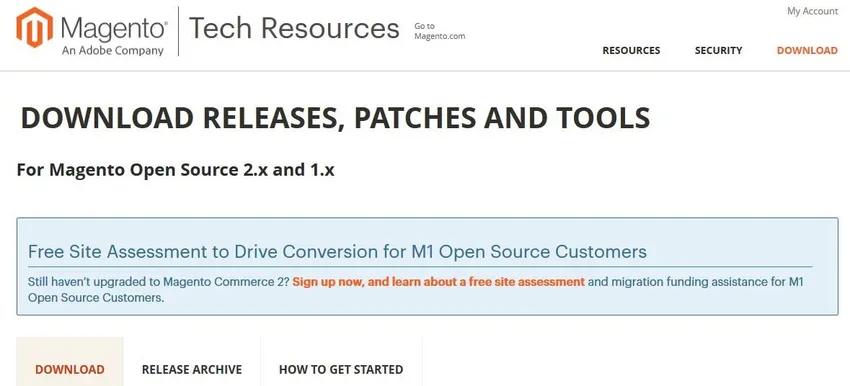
Hvis du blar ned til ovennevnte side, vil du se noen detaljer om nedlastingsoppsett -
- Full utgivelse med eksempeldata
- Full utgivelse uten data
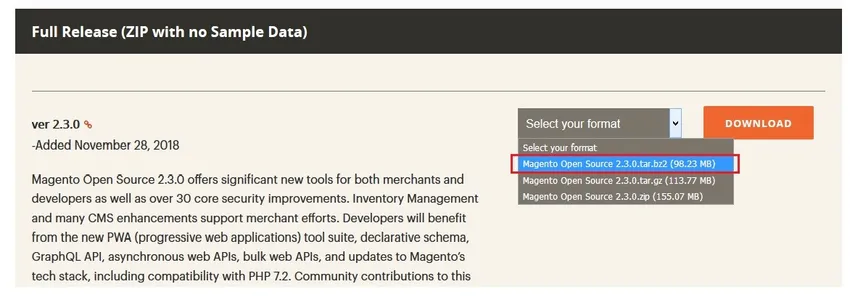
Etter at du har valgt zip-filen, klikker du på "Last ned" -knappen, så vil en pop-out vises på skjermen din -
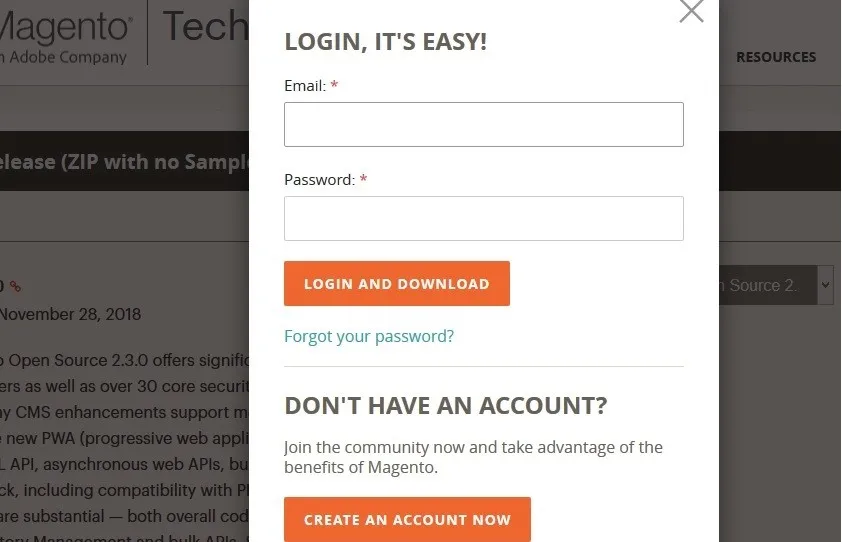
Hvis du allerede har opprettet en konto i Magento, bruk de påloggingsinformasjonen hvis ikke klikker du på "Opprett en konto" -knappen. Når nedlastingen er fullført, åpner du lokasjonskatalogen.
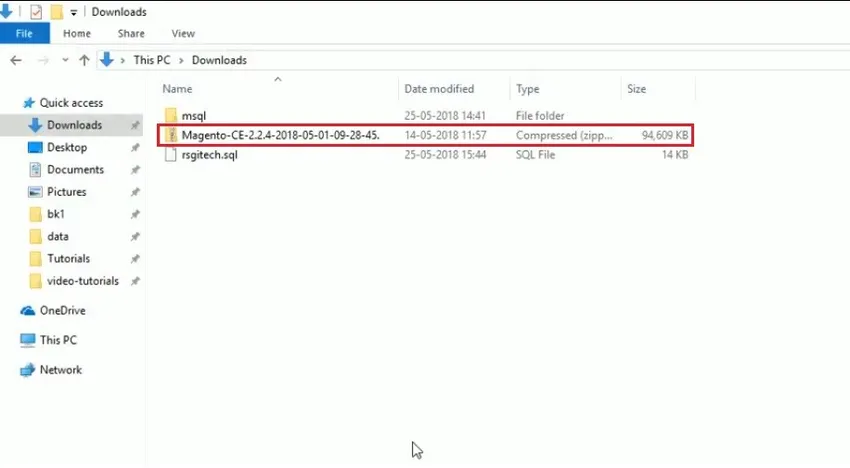
Når Magento-zip-filen er tilgjengelig, kopier du filen til XAMPP-mappen, la oss se -

I bildet over kan vi se, det er en XAMPP-mappe, og i mappen er det 'htdocs' -mappe. Vi må kopiere nedlastingsfilen til Magento i denne htdocs-mappen.
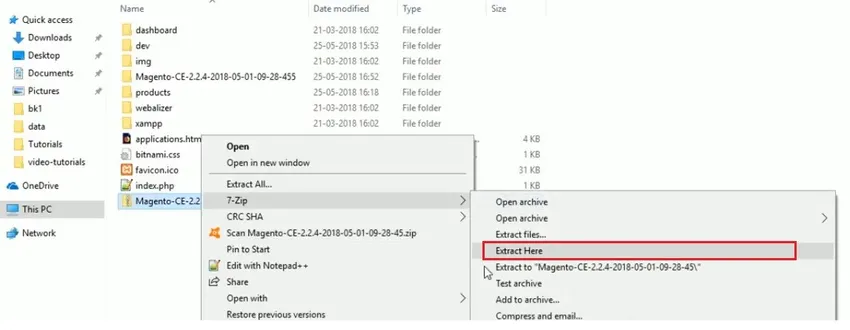
Etter utvinning vil normal mappe være tilgjengelig, du må bare gi den nytt navn (for å enkelt skille fra hvile). Her er det -
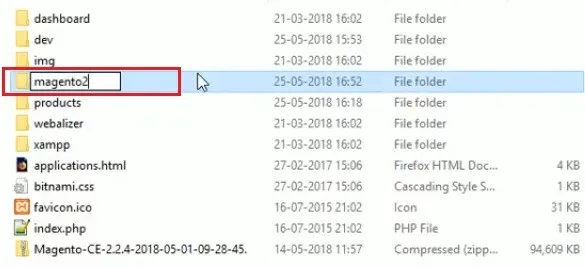
Nå, gå til localhost server (MyPhp server) siden for å opprette databasen. Her må du også gi nytt navn til den nyopprettede databasen som 'magento2'. La oss se via skjermen -
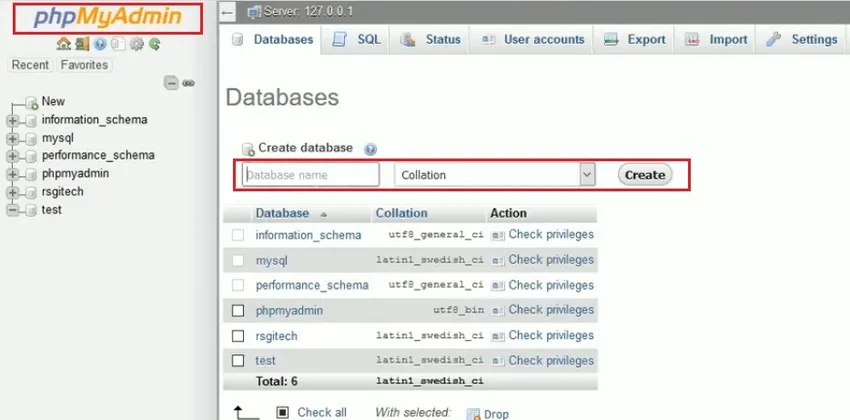
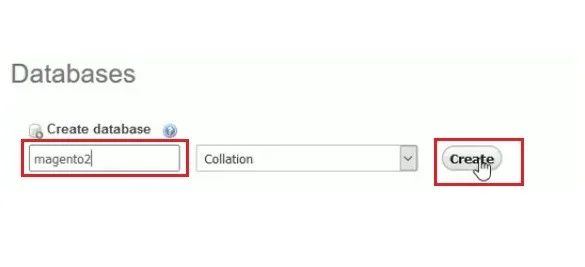

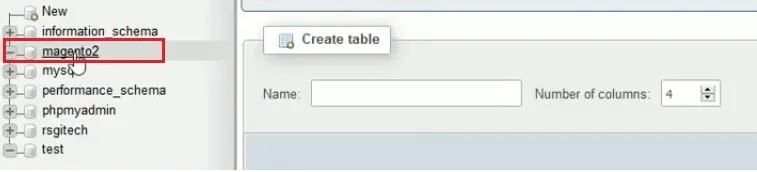
Nå er databasen din opprettet. Naviger til localhost2 -

For serac-resultatet av localhost / magento2 (opprettet og navngitt av brukeren), får du skjermbildet for serverdetaljer. La oss være vitne til skjermen -

Bare installasjonsskjermen er igjen herfra og utover. Merknad for brukere hvis dette kommer til dette skjermbildet, betyr at du har det eneste oppsettet igjen før den faktiske Magento-bruken begynner. Nå må en bruker klikke på “Agree and Setup Magento” -knappen, og installasjonssiden vises -
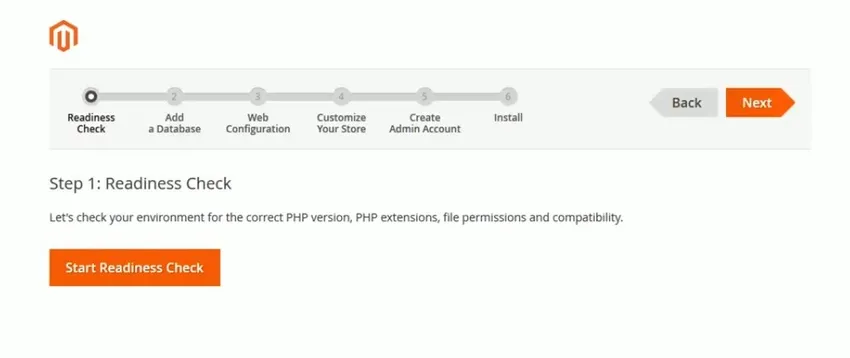
En bruker må følge trinnene ovenfor sekvensielt - den første er "Beredskapskontroll"
Du må klikke på “Start Readiness Check” -knappen, her gjør systemet en grundig sjekk av kravene, miljøene til PHP, relaterte utvidelser og tillatelser.
Hvis du har alle de oppdaterte kravene, får du skjermbildet nedenfor til å gå til neste trinn
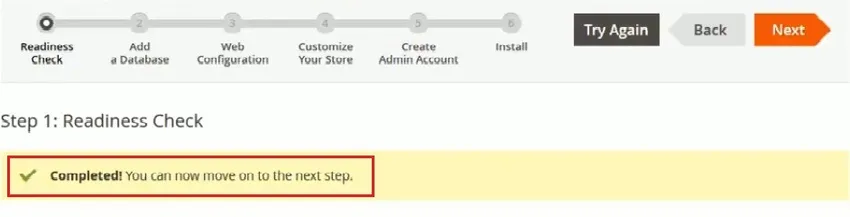
Med dette klikket på "Neste" -knappen får du databaseskjerm
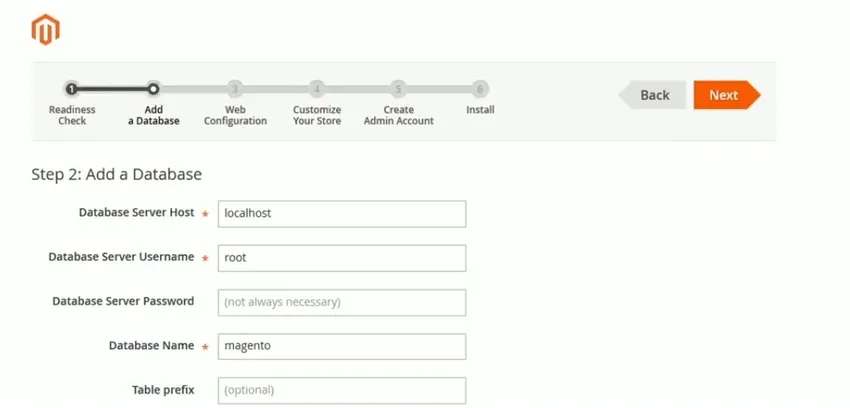
En bruker må fylle ut databasedetaljene -
- Databaseserververt - som standard er navnet localhost
- Databaseservernavn - du må nevne servernavnet ditt, det du fikk mens du opprettet påmeldingen i Magento
- Passord som er arkivert er tomt / (som standard) - en bruker må fylle passorddetaljene når han registrerer seg på Magento
- Databasenavn - vi har laget magento2 og må velge det samme for å komme videre
- Tabellprefiks - er en valgfri konfigurasjon og bør ikke fylles ut hvis du har noe spesifikt behov.
Nå må en bruker klikke på 'Neste' -knappen for å bevege seg i konfigurasjonstrinnene. Neste kommer er "Webkonfigurasjon" -siden. Her må en bruker nevne butikkadressen sin (betyr adressen som fører kundene til bedriften din). Du må også nevne ett "Admin" -passord. Siden hver side har en administrator for endelige endringer for å gjenspeile seg i butikken. Oppgi et passende passord i passordfeltet og klikk “Neste”.
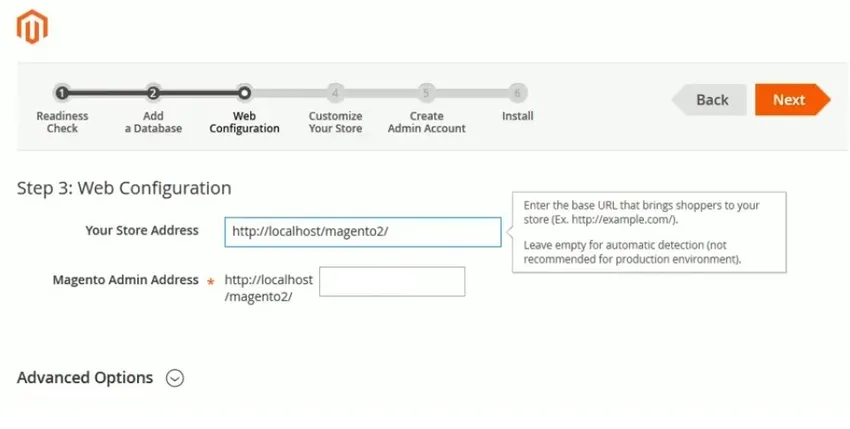
Nå vil en bruker få "Tilpass butikk" -skjermbildet som kan se dette nedenfor -
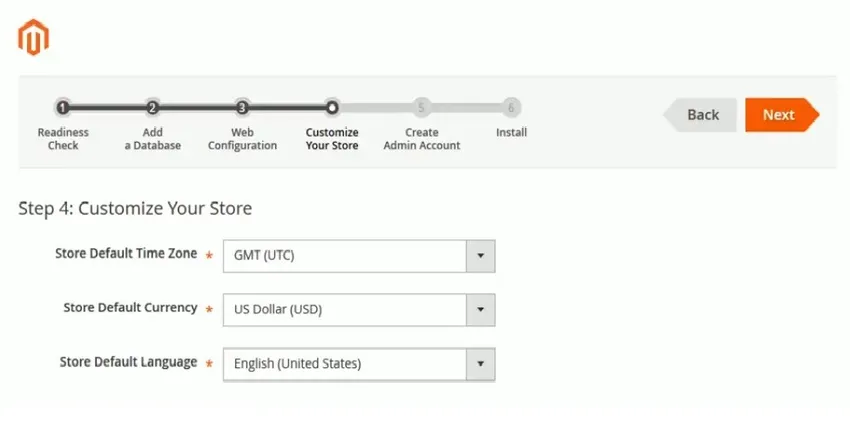
Tilpass butikken din ved å oppgi detaljer som
- Tidssone
- Valutadetaljer
- Språk foretrukket
Vi trenger ikke gjøre noen endringer i dette skjermbildet, la standardverdien lagres i den og klikke på "Neste" -knappen.
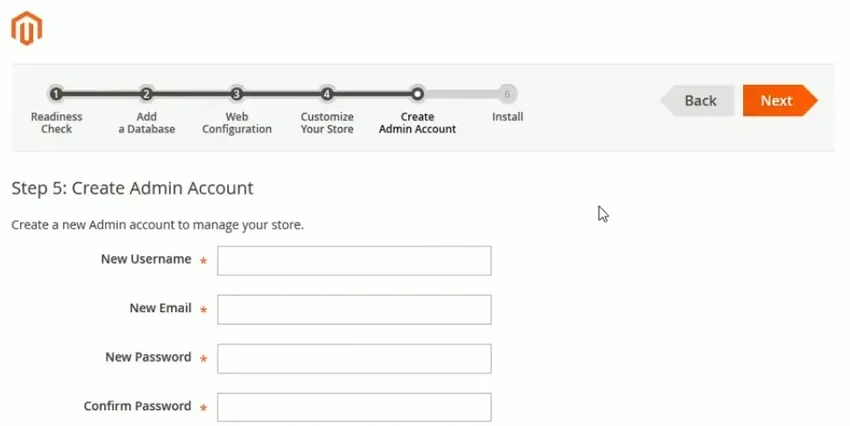
Du kommer til å lande på siden "Opprett administratorkonto". Gi administratorinformasjon -
- Brukernavn - må være mellom 1 og 40 tegn lang
- Nye e-postmeldinger må være ekte for bekreftelse
- Nytt passord og bekreft passord før du installerer Magento
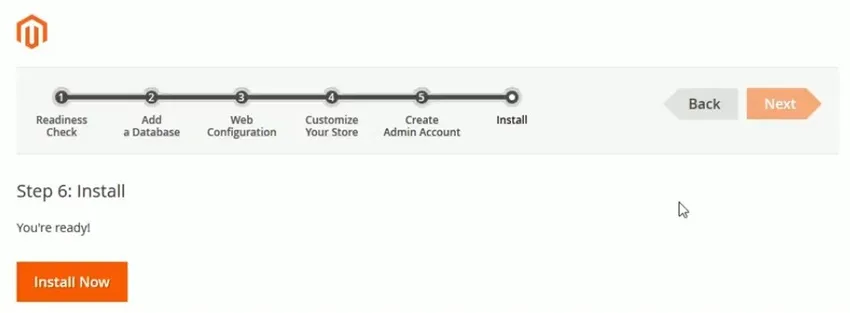
Når du har klikket på INSTALL-knappen, begynner installasjonen.
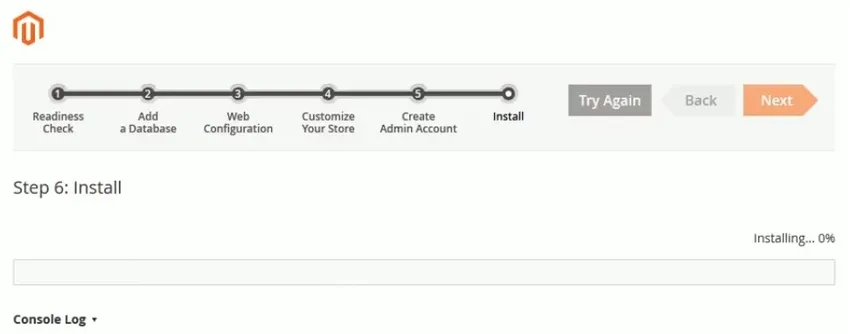
Når installasjonen er fullført, må du logge deg på admin-kontoen din for å starte e-handel.
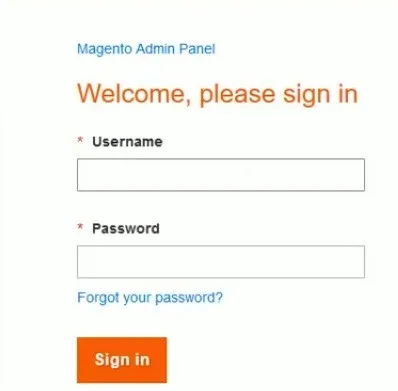
Anbefalte artikler
Dette har vært en guide for hvordan du installerer Magento. Her har vi diskutert de forskjellige trinnene for å installere Magento. Du kan også se på følgende artikler for å lære mer -
- Veiledning for installering av selen
- Slik installerer du JavaScript
- Trinn for å installere Django
- Magento intervjuspørsmål
- MariaDB vs MySQL | Topp forskjeller
- Ulike funksjoner i Magento-versjoner